![Как исправить приложение «Книги» в Apple Books, которое не работает на Apple iPhone XS Max [Руководство по устранению неполадок] 1 Как исправить приложение «Книги» в Apple Books, которое не работает на Apple iPhone XS Max [Руководство по устранению неполадок] 1](/wp-content/uploads/2018/4/kak-ispravit-prilozhenie-knigi-v-apple-books_1.jpg)
Последняя платформа Apple iOS iOS 12 предлагает множество усовершенствований для ваших приложений iPhone и системных функций. Среди основных приложений, которые получают огромные изменения в облике и улучшенные функции, есть собственная программа Apple для чтения электронных книг Apple Store (iBooks). Если вы книжный человек, то вам наверняка понравится новый стиль Apple Books. Однако недавний капитальный ремонт не делает приложение Apple Books полностью свободным от недостатков. Таким образом, вы можете ожидать случайных проблем приложения из-за мелких и серьезных ошибок.
Ниже приведены некоторые предлагаемые обходные пути, которые используются для решения проблемы с Apple Books (Books App), которая не работает на новом iPhone XS Max. Прокрутите вниз для более подробных решений.
Прежде чем идти дальше, если вы нашли это сообщение, потому что пытались найти решение своей проблемы, попробуйте посетить нашу страницу устранения неполадок, так как мы уже рассмотрели большинство часто встречающихся проблем с телефоном. Мы уже предоставили решения некоторых проблем, о которых сообщили наши читатели, поэтому постарайтесь найти проблемы, схожие с вашими, и использовать предложенные нами решения. Если они не работают для вас, и если вам нужна дополнительная помощь, заполните нашу анкету по проблемам iPhone и нажмите «Отправить».
Как устранить неполадки iPhone XS Max с Apple Books, которые не работают
Прежде чем приступить к устранению неполадок, проверьте системную страницу Apple. Как и любые другие сервисы Apple, iBooks также зависит от доступности сервера Apple. Это, скорее всего, тот случай, если iBooks прекрасно работал на вашем iPhone XS Max, а затем внезапно не смог функционировать как задумано. Также убедитесь, что ваш телефон получает стабильный доступ к Wi-Fi. Если вы используете сотовые данные, проверьте и убедитесь, что сотовые данные включены. Если проблема не устраняется после обеспечения доступности всех вышеперечисленных факторов, вы можете начать выполнять любую из следующих процедур.
Первое решение: выйдите из своей учетной записи iCloud, затем войдите снова.
Выход из системы и возврат в iCloud можно считать одним из первых возможных решений. Это поможет исключить недопустимые входы в систему и другие ошибки, связанные с учетной записью, по основным причинам. Вот как выйти и снова войти в iCloud на своем iPhone XS Max:
- Нажмите на настройки.
- Выберите [Ваше имя / профиль].
- Прокрутите вниз и нажмите «Выйти».
- Введите ваш пароль Apple ID, когда вас попросят продолжить, затем нажмите опцию «Выключить».
- Вы можете включить данные, которые хотите сохранить на своем устройстве.
- Затем дважды нажмите «Выйти», чтобы подтвердить, что вы хотите выйти из iCloud.
После успешного выхода из учетной записи iCloud выполните программный сброс / перезагрузку iPhone XS Max, выполнив следующие действия:
- Нажмите и удерживайте кнопку Side / Power и любую из кнопок громкости одновременно в течение нескольких секунд.
- Отпустите кнопки, когда появится команда Slide to Power Off, а затем перетащите ползунок выключения питания вправо.
- Через 30 секунд снова нажмите и удерживайте кнопку питания / сбоку, пока телефон не перезагрузится.
Подождите, пока телефон перезагрузится, а затем войдите в свою учетную запись iCloud с тем же идентификатором Apple ID и паролем. Вот как:
- Нажмите «Настройки» на главном экране.
- Нажмите на опцию, чтобы войти в [ваше устройство].
- Введите свой Apple ID и пароль.
При необходимости введите шестизначный проверочный код и выполните вход, если вы защищаете свой аккаунт с помощью двухфакторной аутентификации.
Вернувшись в iCloud, попробуйте снова загрузить приложение «Книги» или Apple Books и посмотреть, работает ли оно должным образом.
Второе решение: проверьте и управляйте ограничениями вашего iPhone.
Некоторые приложения и службы не смогут работать просто потому, что они ограничены. Чтобы убедиться, что это не препятствует правильной загрузке Apple Books на iPhone XS Max, проверьте ограничения и при необходимости внесите некоторые изменения. Вот как получить доступ и управлять этой функцией на вашем iPhone XS Max:
- Нажмите «Настройки» на главном экране.
- Прокрутите и коснитесь Время экрана.
- Нажмите Содержание Ограничения конфиденциальности.
- Введите четырехзначный пароль, если будет предложено, подтвердите его.
- Нажмите на содержимое Переключатель конфиденциальности.
- Прокрутите вниз и коснитесь «Разрешенные приложения».
- Найдите Книжный магазин и убедитесь, что переключатель выключен. В противном случае приложение будет отключено.
После внесения необходимых изменений попробуйте перезагрузить приложение Apple Books или Books и посмотреть, устранена ли уже проблема.
Третье решение: сброс всех настроек.
Другие неправильно настроенные параметры и параметры также могут быть причиной проблемы. Это часто бывает, если приложение Книги перестало работать после настройки параметров iPhone. В этом случае вы можете попробовать самое простое решение: удалить все настроенные параметры, а затем восстановить значения по умолчанию и исходные конфигурации. Вот как:
- На главном экране нажмите «Настройки».
- Нажмите Общие.
- Прокрутите вниз и коснитесь Сброс.
- Выберите опцию Сбросить все настройки.
- При появлении запроса введите код доступа вашего устройства.
- Затем нажмите на опцию, чтобы подтвердить сброс всех настроек.
Не забудьте переподключиться к Wi-Fi или сотовой сети после сброса, чтобы вы могли снова использовать Интернет и онлайн-приложения и сервисы на своем iPhone.
Четвертое решение: установите дату и время автоматически.
Неправильные настройки даты и времени также могут вызвать ошибки в серверных или сетевых приложениях. Чтобы этого не происходило, рекомендуется выбирать автоматические настройки даты и времени на вашем iPhone.
- Чтобы проверить эту информацию, перейдите в Настройки-> Общие-> Дата Меню времени.
- Затем включите опцию «Автоматически устанавливать».
Это предложит вашему устройству установить дату и время в зависимости от текущего часового пояса в вашем регионе.
После того, как время и дата установлены правильно, перезагрузите / программно перезагрузите iPhone XS Max, чтобы обновить систему и очистить ошибочные кэши из внутренней памяти.
Пятое решение: обновить программное обеспечение телефона.
Установка последнего обновления iOS, доступного для вашего iPhone XS Max, также может быть ключом к решению проблемы, если виноваты случайные ошибки. Обновления программного обеспечения также предлагают исправления для исправления существующих проблем в приложениях или системных службах, вызванных случайными ошибками, вредоносными программами и поврежденной системной информацией или сегментами данных. Если ваш iPhone может подключаться к Интернету через Wi-Fi, вы можете проверить наличие обновлений iOS по беспроводной сети (OTA) для загрузки и установки, выполнив следующие действия:
- Нажмите «Настройки» на главном экране.
- Выберите General.
- Нажмите «Обновление программ».
- Если доступно новое обновление, выберите параметр «Загрузить и установить».
Кроме того, вы можете вручную проверить и установить новое обновление программного обеспечения на свой iPhone XS Max, используя iTunes на компьютере. Это может рассматриваться как вариант, если ваш iPhone не может подключиться к Wi-Fi Интернет. Для начала защитите компьютер под управлением Windows или Mac, который работает в совместимой операционной системе с iOS 12 и имеет последнюю версию программного обеспечения iTunes для iOS. Компьютер также должен быть подключен к Интернету через Wi-Fi или Ethernet. После того, как вы все настроили, выполните следующие действия:
- Подключите iPhone к компьютеру с помощью прилагаемого USB-кабеля / кабеля Lightning.
- Откройте iTunes на вашем компьютере.
- Выберите свой iPhone, когда он появится в iTunes.
- Нажмите «Сводка», а затем нажмите кнопку «Проверить наличие обновлений».
- Если доступно обновление, выберите параметр «Загрузить и обновить».
- Введите пароль вашего устройства, если будет предложено продолжить.
Следуйте остальным инструкциям на экране, чтобы завершить загрузку и установку iOS через iTunes. Перезагрузите ваш iPhone, чтобы применить последние системные изменения и обновить память.
Если это не помогает, а приложение Apple Books или Books по-прежнему не работает на вашем iPhone XS Max, то вам, возможно, придется прибегнуть к общему сбросу или восстановлению iOS либо в режиме восстановления, либо в режиме DFU. Могут быть некоторые фатальные системные ошибки, которые приводят к повреждению приложений iOS, в частности приложения «Книги» или iBooks. Просто сделайте резервную копию всех ваших важных файлов, прежде чем продолжить, чтобы предотвратить постоянную потерю данных.
Другие опции
Для получения дополнительной помощи и более продвинутых решений обратитесь в службу поддержки Apple и сообщите им точно, что пошло не так или как возникли проблемы с приложением Apple Books или Books.
связаться с нами
Если вам нужна дополнительная помощь по использованию определенных функций и функций смартфона Apple iPhone XS Max, посетите нашу страницу учебных пособий. Там вы можете найти список с практическими рекомендациями, пошаговые руководства, а также ответы на часто задаваемые вопросы, касающиеся iPhone XS Max. Если у вас возникли другие проблемы или у вас возникли проблемы при использовании телефона, вы можете связаться с нами через эту форму. Обязательно сообщите нам более подробную информацию о проблеме или проблемах, которые могут возникнуть у вас, и мы будем рады помочь вам в дальнейшем.
Оцените статью!
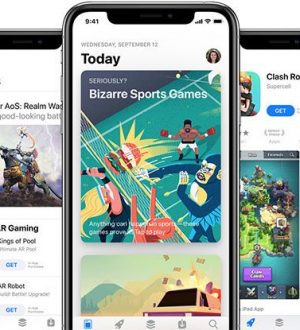
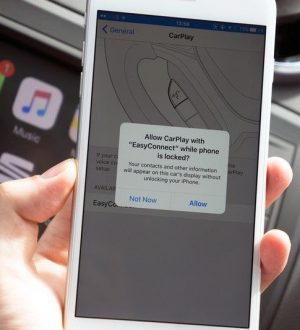
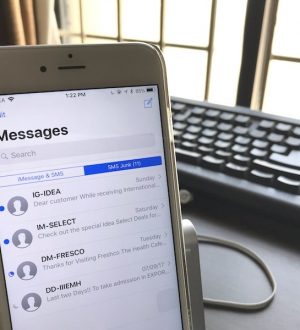
Отправляя сообщение, Вы разрешаете сбор и обработку персональных данных. Политика конфиденциальности.